融合软件安装前操作使用说明书
发布时间:2018-2-28 11:45:291 软硬件环境
1.1 软件环境
操作系统:WindowsXP、Windows7旗舰版、Windows8.1.、Windows10,软件兼容以上系统,系统运行权限为最高管理员权限,调试端需要安装.net framework 4.0以上才能正常运行。
1.2 硬件环境
CPU:intel Core I5以上
内存4GB以上
硬盘32GB以上
显卡:支持3通道以上输出的全系列中高端显卡,具体配置根据实际情况决定。详细配置请咨询本公司销售。
Dopp模式桌面融合仅支持amd firepro系列显卡
1.3 投影仪
1. 向联投影融合拥有强大的图像及色彩处理能力,适用于市面上任何型号的投影仪。
2. 投影仪在安装的时候投影仪吊架需要选择坚固,无晃动。尽量不要安装在有震动设备的附近。
3. 使用独立电源,不要和大功耗设备使用同一电路,避免出现设备供电不稳定。
4. 投影仪必须接地,避免被雷电击中设备产生故障。
1.4 投影仪幕布
1.使用标准幕布,或者颜色统一,平面水平平整的墙面
2 融合软件安装前准备
2.1 屏幕分辨率设置

图1-1
右键点击屏幕分辨率选项,设置最佳分辨率(常规1024*768),设置屏幕刷新频率(推荐60赫兹),点击应用。
2.2 关闭电脑防火墙
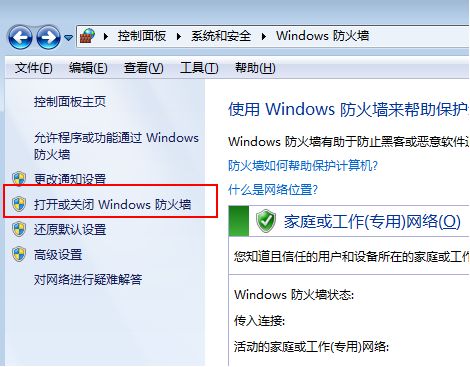
图1-2
点击控制面板→系统和安全→Windows防火墙→打开或关闭Windows防火墙,将里面的选项全部选为关闭防火墙后点击确定。
2.3设置固定ip
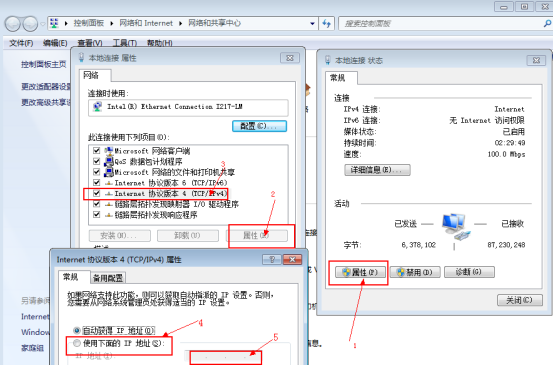
图1-3
点击控制面板→网络Internet→网络共享中心,点击属性按照红框的步骤一步步设置固定ip。
2.4更改电脑睡眠时间
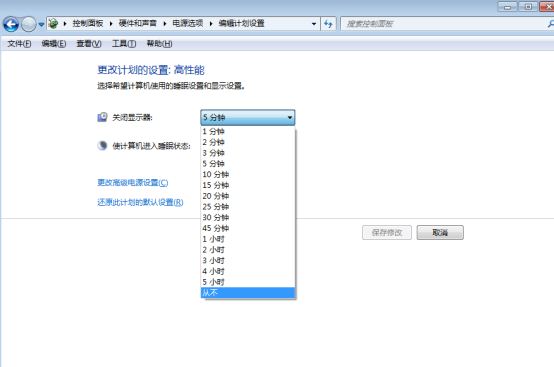
图1-4
按照上述步骤进入该界面,将【关闭显示器】和【使计算机进入睡眠状态】选择为从不即可。
2.5VNC的安装运用
将软件安装包拷贝到指定位置,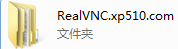 然后双击打开,软件为绿色文件,点击
然后双击打开,软件为绿色文件,点击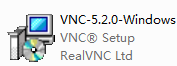 运行安装程序,点击下一步,进入安装界面
运行安装程序,点击下一步,进入安装界面
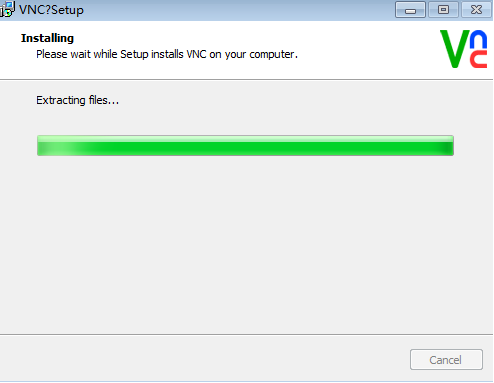
图1-5
点击完成,进入以下界面,通过图1-6红框里文档里的Key码给vnc授权就可以了
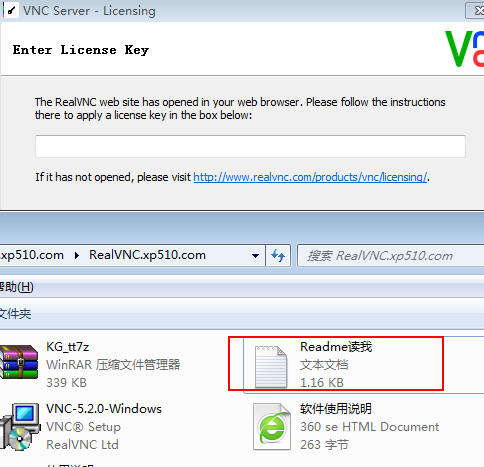
图1-6
3 融合软件安装
将软件安装包拷贝到指定位置,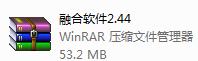 然后双击解压,软件为绿色文件,无需安装,
然后双击解压,软件为绿色文件,无需安装,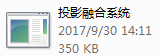 双击文件即可以运行。在软件运行前,请检查加密狗是否安装加密狗为免驱动。软件打开后为下图
双击文件即可以运行。在软件运行前,请检查加密狗是否安装加密狗为免驱动。软件打开后为下图
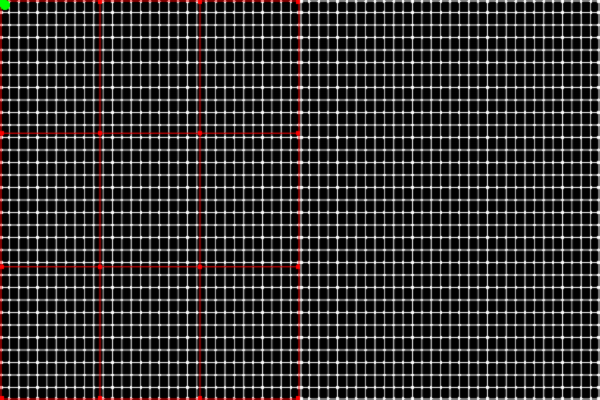
图1-7
画面显示为此画面,表示软件可以正常运行,如果出现白色或者其他画面,请检查客户端是否有损坏,或者加密狗是否正常工作。图1-7为正常工具界面
4 调试终端安装
调试终端运行的环境中需要安装.netframework4.0以上版本的框架,才能够正常运行,双击打开文件包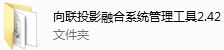
进入文件夹双击 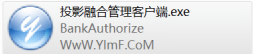 运行软件,即可使用融合客户端进行融合软件的调试。
运行软件,即可使用融合客户端进行融合软件的调试。

图1-8
注:融合软件管理客户端具体操作请参照向联融合软件使用手册




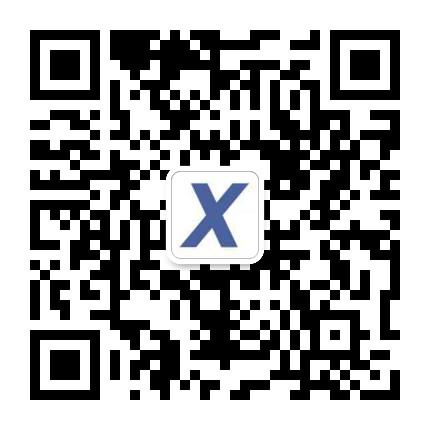
 浙公网安备 33010302002715号
浙公网安备 33010302002715号